Xin chào các bạn đã đến với Máy Photocopy Việt Hoàng trong bài viết ngày hôm nay. Và ngay sau đây, trong chuyên mục kỹ thuật driver máy in máy photocopy. Thì đội ngũ kỹ thuật của Máy Photocopy Việt Hoàng xin được chia sẻ link download driver máy in Ricoh SP 212NW. Cũng như hướng dẫn chi tiết cách cài đặt máy in Ricoh SP 212NW để kết nối và in trên máy tính đơn giản nhất.
Như các bạn cũng đã biết thì máy in Ricoh SP 212NW là một trong những máy dòng máy in đen trắng. Giá rẻ và chất lượng cũng như phù hợp với các công việc in ấn văn phòng hiện nay. Chính vì thế mà dòng máy này đang trở thành dòng sản phẩm được yêu thích nhất hiện nay. Và ngay sau đây xin mời các bạn cùng tham khảo hướng dẫn chi tiết cách cài đặt máy in Ricoh SP 212NW sau đây.
Link tải driver máy in Ricoh SP 212NW
Trước hết để có thể cài đặt máy in Ricoh SP 212NW thì chúng ta cần phải có driver của dòng máy in này. Thì để tiết kiệm thời gian tìm kiếm của các bạn, thì dưới đây Máy Photocopy Việt Hoàng sẽ chia sẻ link download trực tiếp driver máy in Ricoh SP 212NW từ hãng Ricoh dưới đây. Các bạn có chọn và download trực tiếp theo link dưới đây:
Driver máy in Ricoh Sp 212Nw Printer:
- File Size : 1,288 KB)
- Ver.1.00 Released Date: 06/25/2014
- Printer driver for B/W printing and Color printing in Windows. It supports HP PCL XL commands and is optimized for the Windows GDI. High performance printing can be expected.
DOWNLOAD
Driver máy in Ricoh Sp 212Nw Printer Smart Organizing Monitor
- (File Size : 51,676 KB)
- Ver.1.01 Released Date: 10/19/2015
- Smart Organizing Monitor is a utility to check the printer status and change printer settings from a client computer.
DOWNLOAD
Sau khi các bạn đã download xong driver máy in Ricoh SP 212NW ở trên xong. Thì công việc tiếp theo của chúng ta đó chính là cài đặt driver máy in Ricoh SP 212NW lên máy tính của chúng ta. Để thực hiện các bước này các bạn tiến hành thao tác theo hướng dẫn sau đây:
Cách cài đặt máy in Ricoh SP 212NW
Các bạn hãy tiến hành thực hiện theo các bước sau đây để cài đặt máy in Ricoh SP 212NW lên máy tính của mình nhé.
Bước 1: Giải nén file vừa tải về bằng cách clik chuột phải vào driver (hình số 1) => chuột trái chọn Extra to… (như mũi tên số 2 trong hình) sau đó chúng ta sẽ có được file sau giải nén ở mũi tên số 3.
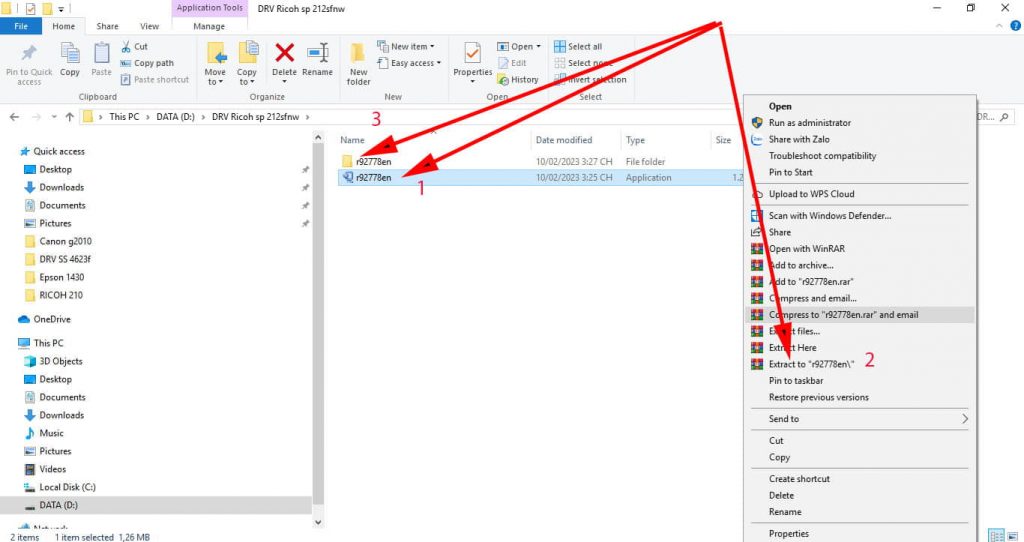
Bước 2: Trên màn hình máy tính chúng ta chuột phải vào This PC hoặc Computer (hình màn hình máy tính ) => chọn mục Manage => chọn mục Device manager => tìm chọn software device hoặc mục Printer queues có chứa máy in => chọn máy in mình muốn cài click chuột phải chọn Update device => chọn mục Browse my computer for driver software.
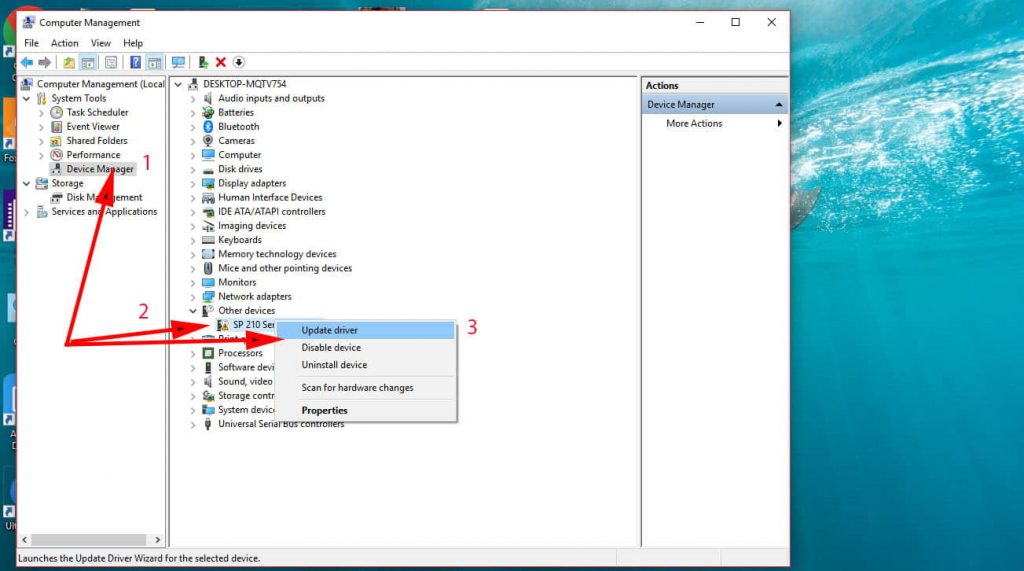
Bước 3: Sau đó chọn mục Browser như mũi tên số 1 ở hình dưới, tìm đến chọn file driver ricoh sp 212SFnw đã giải nén rồi nhấn Next sau đó nhấn Close để hoàn thành cài đặt máy in Ricoh SP 212SFnw.
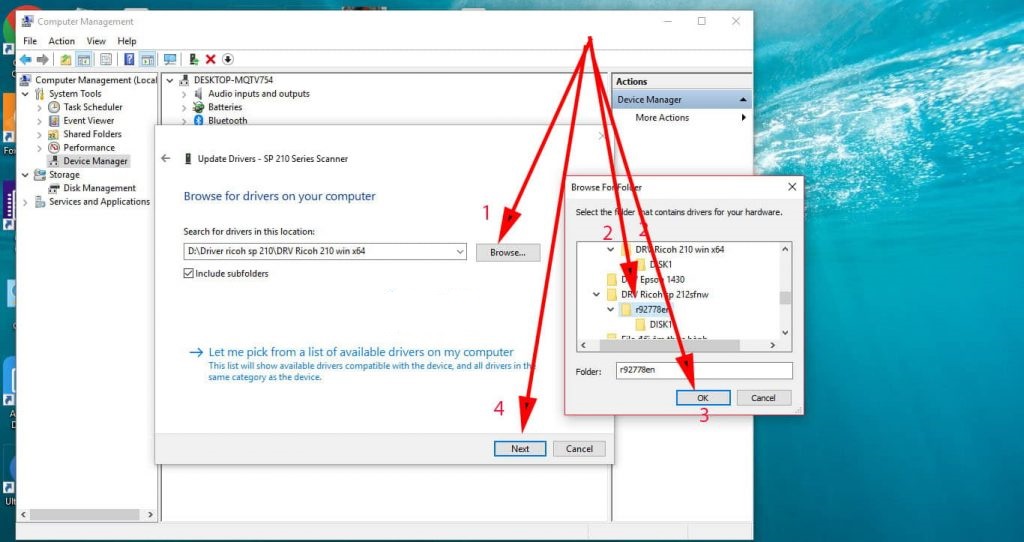
Video cài đặt máy in Ricoh SP 212NW
Tổng kết
Như vậy trên đây Máy Photocopy Việt Hoàng đã chia sẻ với các bạn link download driver máy in Ricoh SP 212NW. Cũng như hướng dẫn chi tiết cho các bạn cách để cài đặt máy in Ricoh SP 212NW thành công trên máy tính của mình rồi.
Hi vọng với những thông tin bổ ích này sẽ giúp cho các bạn có thể dễ dàng cài đặt driver máy in Ricoh SP 212NW nhất. Chúc các bạn thành công!
